文章详情页
Win10事件查看器自动弹出如何解决?
浏览:65日期:2022-09-19 11:41:39
最近有Win10用户反映,事件查看器老是会自动弹出,关闭后,没过一会儿又会再次弹出,这实在是让人非常的厌烦。那么,Win10事件查看器自动弹出如何解决呢?下面,针对这一问题,小编就来教教大家Win10事件查看器自动弹出的解决方法。
方法/步骤
1、按下“Win+R”组合键打开运行,在框中输入“services.msc”,点击确定,打开【服务】;
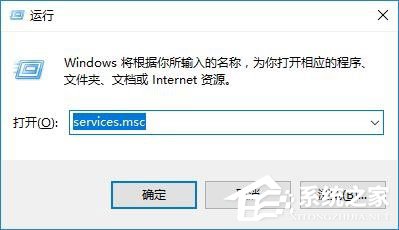
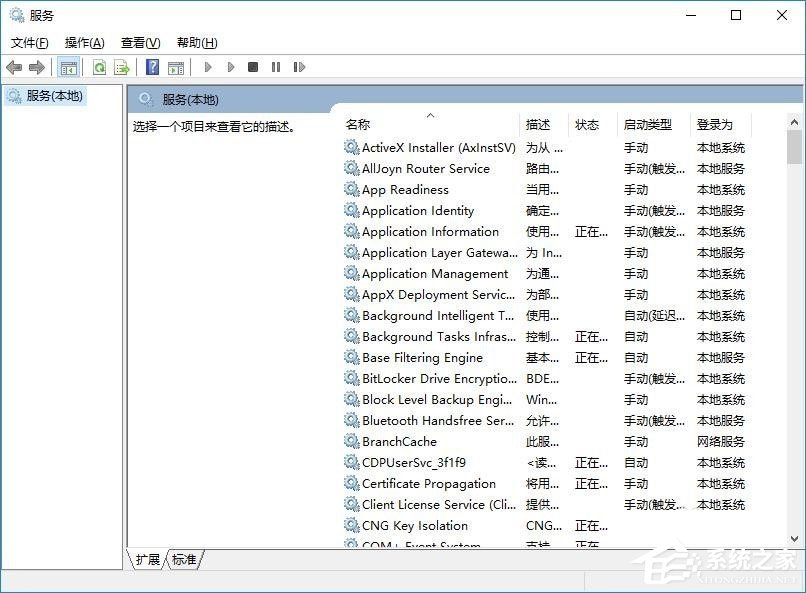
2、找到Windows Event Log服务;
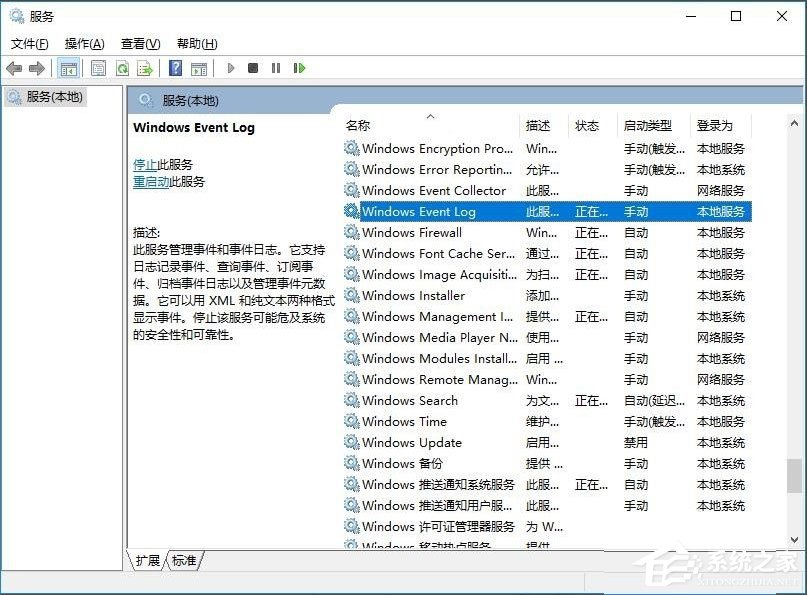
3、双击点击Windows Event Log服务,首先将“启动类型”修改为“手动”,然后点击【停止】,点击应用并确定即可;
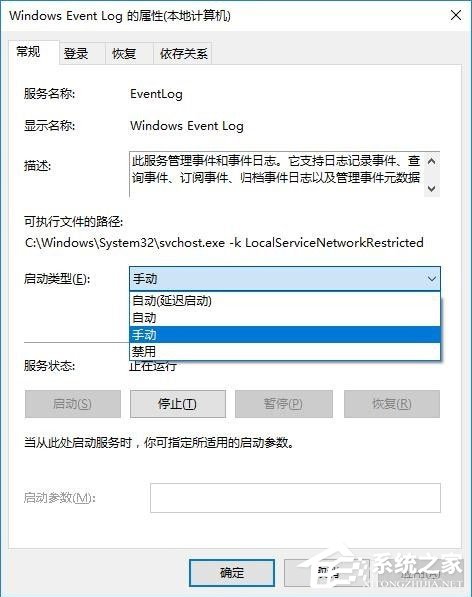
4、设置之后“事件管理器”就不会自动弹出了。
以上就是小编教给大家的Win10事件查看器自动弹出的具体解决方法,按照以上方法进行操作后,相信事件查看器就不会再自动弹出了。
相关文章:
1. Win10系统hyper-v与vmware不兼容怎么办?2. 基于 Ubuntu 的 elementary OS 7 版本发布 附官方下载3. Win11分辨率调到了推荐但还是有黑边的解决方法4. Win10无法开机怎么用命令提示符修复系统5. Win10系统不能调整任务栏大小怎么办?Win10系统不能调整任务栏大小的解决方法6. 苹果 macOS 13.2 开发者预览版 Beta 2 发布7. Win7窗口最大化后看不到任务栏怎么办?Win7窗口最大化后看不到任务栏的解决方法8. Win7纯净版没有USB驱动怎么办?Win7系统没有USB驱动解决教程9. 每次重启Win7系统后打印机都显示脱机该怎么办?10. Win10添加Win7共享打印机找不到网络路径怎么回事?
排行榜

 网公网安备
网公网安备